
【Google One】スマホのバックアップに最適!使い方を教えて!
Contents[OPEN]
- 1【Google One】使い方の前に詳しく教えて!
- 1.1Google OneとGoogleドライブの違いは?
- 1.2家族とストレージを共有できるサービスがある!
- 1.3容量が増える!バックアップに使える!
- 1.4お得なクーポン・カスタマーサービスなど機能が充実!
- 2【Google One】料金は本当にお得?比較してみよう!
- 3【Google One】使い方を知りたい!《契約方法・支払い編》
- 4【Google One】使い方を知りたい!《操作編》
- 5【Google One】解約をしたいときには…?
- 6【Google One】便利な使い方やメリットは?
- 7【Google One】使い方の注意点やデメリットは?
- 8容量不足にもう悩まない!手軽にクラウドストレージを使うなら【Google One】で決まり!
【Google One】解約をしたいときには…?
使ってみたけど思ったより不便だった、あまり使わなかった、無料の容量で十分だった、という場合は解約もできます。
だらだらと料金だけ払い続けるのも勿体無いので、決断したら早めに手続きしましょう。
解約方法は?
解約したいときはGoogle Oneアプリの「設定」タブから「メンバーシップを解約」をタップします。
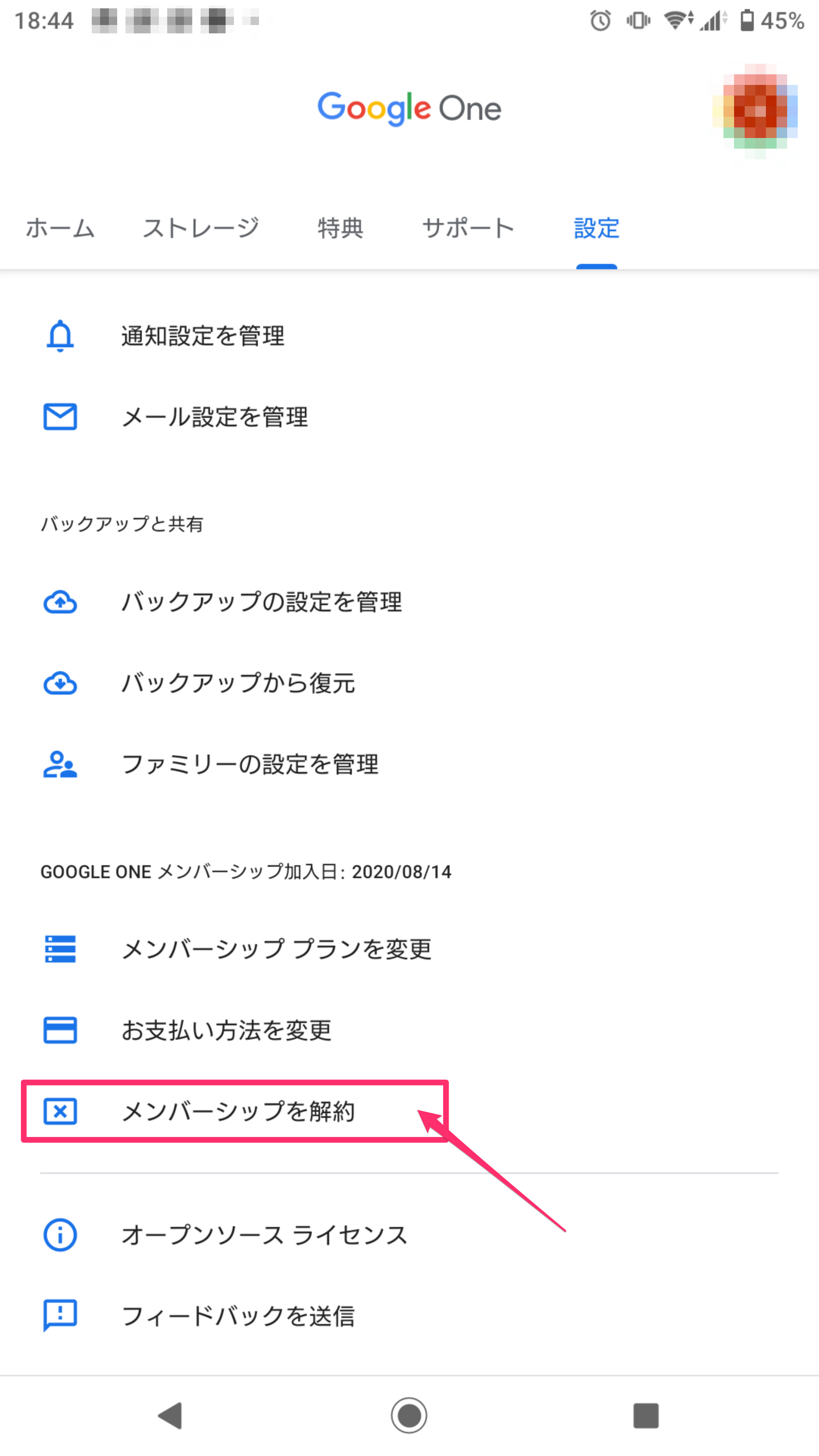
「解約しますか?」と確認画面が出て来るので、解約していい場合は「メンバーシップを解約」をタップしましょう。
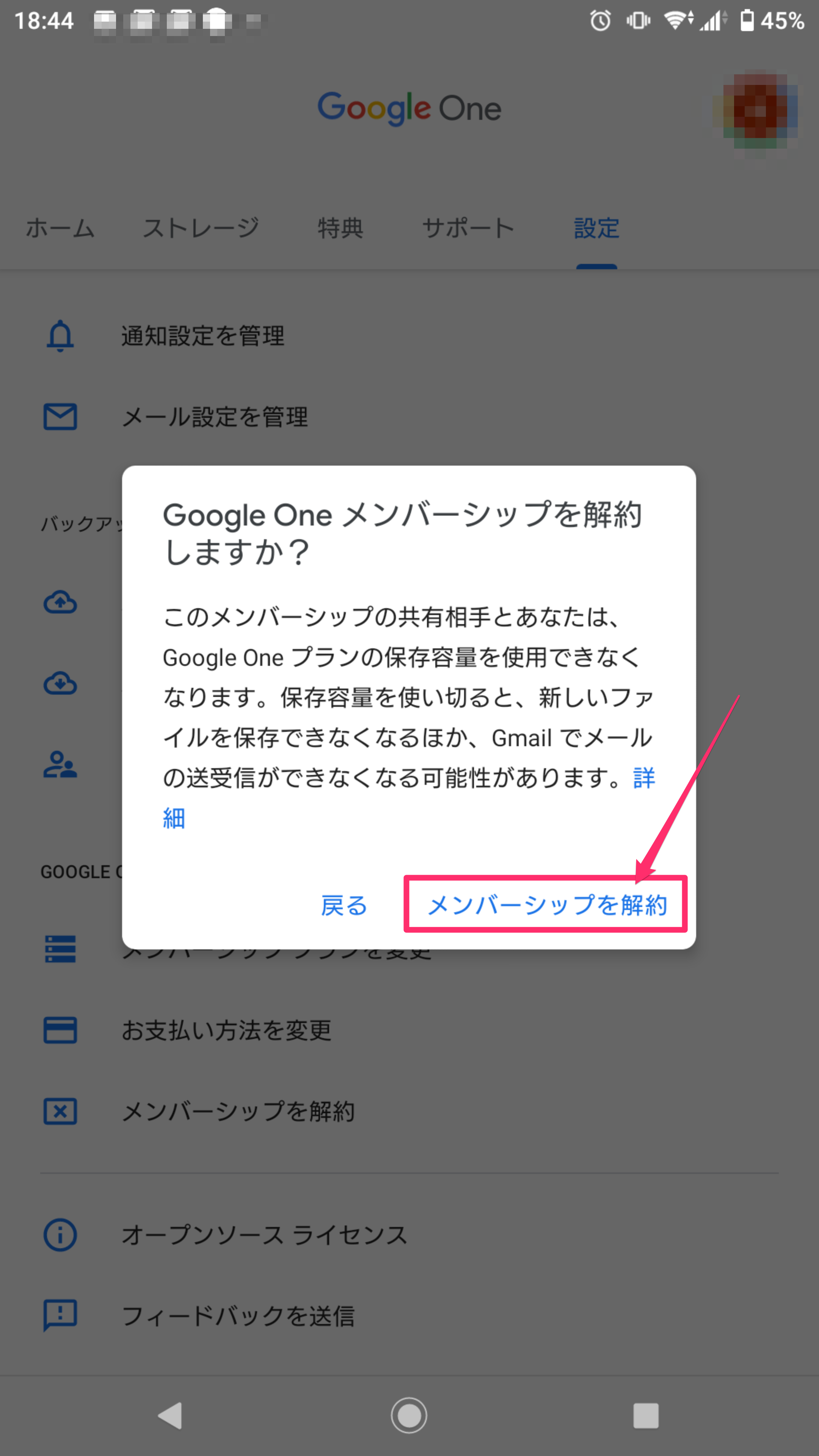
解約するとデータは消える?料金の請求は?
解約しても、期間中はそのまま容量を使うことができます。
例えば、8/1に契約して月契約だった場合は、8/31まではそのまま使うことができます。
9/1からは無料の15GBの容量にダウングレードされ、超えている部分についてはデータが取り出せなくなります。
もし15GBを超えて利用している場合は、期間満了までに必要なデータはスマホあるいはPCなどにダウンロードしておく必要があります。
また、期間が満了したあとは料金の請求はなくなります。
解約すると使えなくなる機能は?
Google Oneを解約すると使えなくなる機能は以下となります。
- アップグレードしていた容量
- 家族との容量の共有
- クーポンやキャッシュバックなどの特典
- 電話、チャット、メールなどでの個別サポート
もし家族と容量を共有している場合は、よく相談して決めてくださいね。
【Google One】便利な使い方やメリットは?
ここまでGoogle Oneについて色々とご紹介してきましたが、せっかく契約したら便利に使いたいですよね。
ここでは、便利な使い方やメリットについてご紹介します!
バックアップに安心!データが消える心配がない
Androidスマホを使っている場合、写真や動画だけではなく、端末のデータも含めたバックアップの作成が可能です。
万が一スマホが壊れてしまっても、新しいスマホに買い換えても、いつものアカウントでログインさえしてしまえば、いつでもバックアップからデータを復元することができます。
バックアップは自動で作成してくれるので、うっかりがあっても大丈夫です!
Google One
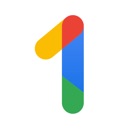
開発:Google LLC
掲載時の価格:無料
Ver:iOS 1.3 / Android Varies with device